Cómo quitar N3TW0RM ransomware y recuperar archivos cifrados
Consejos sencillos para eliminar N3TW0RM ransomware y restaurar datos
N3TW0RM ransomware es una nueva cepa de malware detectada en la naturaleza. Cuatro empresas israelíes y una organización sin fines de lucro ya han sido violadas en su ola de ataques. Al igual que otros virus ransomware, N3TW0RM funciona como virus de cifrado de archivos. Codifica todos los archivos almacenados, haciéndolos inaccesibles para los usuarios hasta que se realice el pago del rescate. Según el informe de Haaretz, el virus exige a los usuarios que envíen 3 BTC, que en el momento de redactar este artículo son alrededor de $ 173000. Hay otra nota de rescate compartida por la firma de seguridad que muestra la demanda de rescate de 4 Bitcoin, alrededor de $ 210000.

Después de cifrar una red, los actores de amenazas detrás de N3TW0RM ransomware distribuyen un ejecutable de ransomware independiente a cada dispositivo que desean cifrar. Instalan algún programa en el servidor de la víctima para garantizar las conexiones desde la estación de trabajo. Luego usan PAExec para implementar y ejecutar el ejecutable del cliente esclavo.exe ejecutable en el dispositivo. Los archivos cifrados recibirán la extensión .n3tworm en sus nombres de archivo.
Para obtener estos archivos en condiciones accesibles una vez más, los usuarios recibirían el uso de algunas claves / caracteres especiales que el componente del servidor guardaría en un archivo. Esto agrega complejidad para que las víctimas recuperen los archivos cifrados sin usar sus claves de descifrado. Esto es de lo que se aprovechan los ladrones. Exigen a los usuarios que les envíen el dinero de Bitcoin exigido para que les envíen las claves de descifrado. En la captura de pantalla a continuación, puede ver el texto completo que dice la nota de rescate de N3TW0RM ransomware:
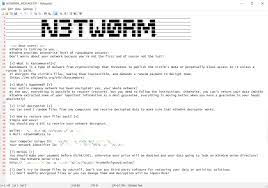
Dado que, a pesar de pagar, los usuarios no reciben ninguna herramienta de descifrado y solo sufren pérdidas financieras, es necesario que ignore el mensaje de exigencia de rescate. En su lugar, utilice alguna forma alternativa y confiable de recuperar los archivos. La mejor manera es eliminar N3TW0RM ransomware y recuperar los archivos utilizando copias de seguridad existentes. Si no hay una copia de seguridad disponible, le recomendamos que consulte nuestra sección de recuperación de datos debajo de la publicación para aprender cómo recuperar archivos usando instantáneas; estas son copias de seguridad creadas automáticamente desde el sistema operativo Windows. Puede utilizar la opción de recuperación de datos de terceros si las dos opciones anteriores no funcionan en su caso.
¿Cómo se infiltró N3TW0RM ransomware en mi sistema?
Los métodos exactos a través de los cuales se distribuye N3TW0RM ransomware aún no se conocen. Sin embargo, a partir de experiencias anteriores con la distribución de malware de tipo ransomware, se puede decir que este ransomware también podría distribuirse a través de correos electrónicos no deseados de uso común, canales de descarga no confiables, actualizadores de software falsos, troyanos y herramientas de activación de software no oficiales. Los correos electrónicos no deseados se diseñan y entregan en operaciones a gran escala donde dichos correos electrónicos se presentan como oficiales, legítimos, importantes y urgentes, etc.
Sin embargo, estas cartas a menudo contienen archivos maliciosos o enlaces de dichos archivos, si se hace clic en ellos, se inicia el proceso de descarga / instalación de malware. Los canales de descarga no confiables, como las redes p2p, los sitios de alojamiento de archivos gratuitos y los descargadores / instaladores de terceros, a menudo se utilizan para propagar malware presentándolo como software legítimo. Los actualizadores de software falsos aprovechan los errores / fallas del software obsoleto o descargan directamente malware en lugar de proporcionar actualizaciones. Los troyanos son aplicaciones maliciosas diseñadas para causar infecciones adicionales en sistemas ya comprometidos. Las herramientas de activación de software falsas infectan los sistemas al supuestamente eludir las claves de activación del software de pago.
¿Cómo prevenir la infección por ransomware?
Para evitar infecciones del sistema a través de correos electrónicos no deseados, recibirá la dirección de correo electrónico de cada correo electrónico que reciba. Si la dirección del remitente parece sospechosa, no haga clic en él, especialmente en los archivos adjuntos presentados o los enlaces proporcionados en ellos. Además, utilice siempre sitios web oficiales y enlaces directos para cualquier descarga de software. Del mismo modo, use solo las herramientas / funciones oficiales de los desarrolladores de software para cualquier actualización / activación de software. No es legal utilizar ninguna herramienta de terceros para la actualización de software y el instalador de software pirateado. Además, a menudo están diseñados para descargar / instalar otro malware malicioso.
Oferta especial
N3TW0RM ransomware puede ser una infección informática espeluznante que puede recuperar su presencia una y otra vez, ya que mantiene sus archivos ocultos en las computadoras. Para lograr una eliminación sin problemas de este malware, le sugerimos que pruebe con un potente escáner antimalware Spyhunter para verificar si el programa puede ayudarlo a deshacerse de este virus.
Asegúrese de leer el EULA, los Criterios de evaluación de amenazas y la Política de privacidad de SpyHunter. El escáner gratuito Spyhunter descarga solo escaneos y detecta las amenazas actuales de las computadoras y también puede eliminarlas una vez, sin embargo, requiere que lo haga durante las próximas 48 horas. Si tiene la intención de eliminar los therats detectados al instante, tendrá que comprar su versión de licencia que activará el software por completo.
Oferta de recuperación de datos
Le sugerimos que elija sus archivos de copia de seguridad creados recientemente para restaurar sus archivos cifrados, sin embargo, en caso de que no tenga dichas copias de seguridad, puede probar una herramienta de recuperación de datos para verificar si puede restaurar sus datos perdidos.
Detalles de antimalware y guía del usuario
Haga clic aquí para Windows
Haga clic aquí para Mac
Paso 1: Eliminar N3TW0RM ransomware a través del “Modo seguro con funciones de red”
Paso 2: Quitar N3TW0RM ransomware usando “Restaurar sistema”
Paso 1: Eliminar N3TW0RM ransomware a través del “Modo seguro con funciones de red”
Para usuarios de Windows XP y Windows 7: Inicie la PC en “Modo seguro”. Haga clic en la opción “Inicio” y presione continuamente F8 durante el proceso de inicio hasta que aparezca el menú “Opción avanzada de Windows” en la pantalla. Elija “Modo seguro con funciones de red” de la lista.

Ahora, aparece un Windows Homescren en el escritorio y la estación de trabajo ahora está trabajando en “Modo seguro con funciones de red”.
Para usuarios de Windows 8: Vaya a la “Pantalla de inicio”. En los resultados de búsqueda, seleccione la configuración, escriba “Avanzado”. En la opción “Configuración general de PC”, elija la opción “Inicio avanzado”. Nuevamente, haga clic en la opción “Reiniciar ahora”. La estación de trabajo arranca en el “Menú de opciones de inicio avanzado”. Presione el botón “Solucionar problemas” y luego el botón “Opciones avanzadas”. En la “Pantalla de opciones avanzadas”, presione “Configuración de inicio”. Nuevamente, haga clic en el botón “Reiniciar”. La estación de trabajo ahora se reiniciará en la pantalla “Configuración de inicio”. Lo siguiente es presionar F5 para arrancar en modo seguro en redes

Para usuarios de Windows 10: presione en el logotipo de Windows y en el icono “Encendido”. En el menú recién abierto, elija “Reiniciar” mientras mantiene presionado el botón “Shift” en el teclado. En la nueva ventana abierta “Elija una opción”, haga clic en “Solucionar problemas” y luego en “Opciones avanzadas”. Seleccione “Configuración de inicio” y presione “Reiniciar”. En la siguiente ventana, haga clic en el botón “F5” en el teclado.

Paso 2: Quitar N3TW0RM ransomware usando “Restaurar sistema”
Inicie sesión en la cuenta infectada con N3TW0RM ransomware. Abra el navegador y descargue una herramienta antimalware legítima. Haga un escaneo completo del sistema. Elimine todas las entradas maliciosas detectadas.
Oferta especial
N3TW0RM ransomware puede ser una infección informática espeluznante que puede recuperar su presencia una y otra vez, ya que mantiene sus archivos ocultos en las computadoras. Para lograr una eliminación sin problemas de este malware, le sugerimos que pruebe con un potente escáner antimalware Spyhunter para verificar si el programa puede ayudarlo a deshacerse de este virus.
Asegúrese de leer el EULA, los Criterios de evaluación de amenazas y la Política de privacidad de SpyHunter. El escáner gratuito Spyhunter descarga solo escaneos y detecta las amenazas actuales de las computadoras y también puede eliminarlas una vez, sin embargo, requiere que lo haga durante las próximas 48 horas. Si tiene la intención de eliminar los therats detectados al instante, tendrá que comprar su versión de licencia que activará el software por completo.
Oferta de recuperación de datos
Le sugerimos que elija sus archivos de copia de seguridad creados recientemente para restaurar sus archivos cifrados, sin embargo, en caso de que no tenga dichas copias de seguridad, puede probar una herramienta de recuperación de datos para verificar si puede restaurar sus datos perdidos.
En caso de que no pueda iniciar la PC en “Modo seguro con funciones de red”, intente usar “Restaurar sistema”
- Durante el “Inicio”, presione continuamente la tecla F8 hasta que aparezca el menú “Opciones avanzadas”. De la lista, elija “Modo seguro con símbolo del sistema” y luego presione “Entrar”

- En el nuevo símbolo del sistema abierto, ingrese “cd restore” y luego presione “Enter”.

- Escriba: rstrui.exe y presione “ENTER”

- Haga clic en “Siguiente” en las nuevas ventanas

- Elija cualquiera de los “Puntos de restauración” y haga clic en “Siguiente”. (Este paso restaurará la estación de trabajo a su fecha y hora anterior a la infiltración N3TW0RM ransomware en la PC.

- En las ventanas recién abiertas, presione “Sí”.

Una vez que su PC se restaure a su fecha y hora anteriores, descargue la herramienta antimalware recomendada y realice un escaneo profundo para eliminar los archivos N3TW0RM ransomware si se quedan en la estación de trabajo.
Para restaurar cada archivo (separado) con este ransomware, utilice la función “Versión anterior de Windows”. Este método es efectivo cuando la “Función de restauración del sistema” está habilitada en la estación de trabajo.
Nota importante: Algunas variantes de N3TW0RM ransomware eliminan también las “Copias de volumen de sombra”, por lo tanto, esta característica puede no funcionar todo el tiempo y es aplicable solo para computadoras selectivas.
Cómo restaurar un archivo cifrado individual:
Para restaurar un solo archivo, haga clic derecho sobre él y vaya a “Propiedades”. Seleccione la pestaña “Versión anterior”. Seleccione un “Punto de restauración” y haga clic en la opción “Restaurar”.

Para acceder a los archivos cifrados por N3TW0RM ransomware, también puede intentar usar “Shadow Explorer“. (http://www.shadowexplorer.com/downloads.html). Para obtener más información sobre esta aplicación, presione aquí. (http://www.shadowexplorer.com/documentation/manual.html)

Importante: Data Encryption Ransomware es muy peligroso y siempre es mejor que tome precauciones para evitar su ataque en su estación de trabajo. Se recomienda utilizar una poderosa herramienta antimalware para obtener protección en tiempo real. Con esta ayuda de “SpyHunter”, los “objetos de política de grupo” se implantan en los registros para bloquear infecciones dañinas como N3TW0RM ransomware.
Además, en Windows 10, obtienes una característica muy única llamada “Fall Creators Update” que ofrece la función “Acceso controlado a la carpeta” para bloquear cualquier tipo de encriptación de los archivos. Con la ayuda de esta función, todos los archivos almacenados en ubicaciones como “Documentos”, “Imágenes”, “Música”, “Videos”, “Favoritos” y “Escritorio” están a salvo de forma predeterminada.

Es muy importante que instale esta “Actualización de Windows 10 Fall Creators” en su PC para proteger sus archivos y datos importantes del cifrado de ransomware. Aquí se trata más información sobre cómo obtener esta actualización y agregar un formulario adicional de protección contra ataques de rnasomware. (https://blogs.windows.com/windowsexperience/2017/10/17/get-windows-10-fall-creators-update/)
¿Cómo recuperar los archivos cifrados por N3TW0RM ransomware?
Hasta ahora, habría entendido lo que sucedió con sus archivos personales que se cifraron y cómo puede eliminar los scripts y las cargas asociadas con N3TW0RM ransomware para proteger sus archivos personales que no se han dañado o cifrado hasta ahora. Para recuperar los archivos bloqueados, la información de profundidad relacionada con “Restauración del sistema” y “Copias de volumen ocultas” ya se ha discutido anteriormente. Sin embargo, en caso de que aún no pueda acceder a los archivos cifrados, puede intentar usar una herramienta de recuperación de datos.
Uso de la herramienta de recuperación de datos
Este paso es para todas aquellas víctimas que ya han intentado todo el proceso mencionado anteriormente pero no encontraron ninguna solución. También es importante que pueda acceder a la PC y pueda instalar cualquier software. La herramienta de recuperación de datos funciona sobre la base del algoritmo de exploración y recuperación del sistema. Busca en las particiones del sistema para localizar los archivos originales que fueron eliminados, corrompidos o dañados por el malware. Recuerde que no debe volver a instalar el sistema operativo Windows; de lo contrario, las copias “anteriores” se eliminarán permanentemente. Primero debe limpiar la estación de trabajo y eliminar la infección N3TW0RM ransomware. Deje los archivos bloqueados como están y siga los pasos mencionados a continuación.
Paso 1: descargue el software en la estación de trabajo haciendo clic en el botón “Descargar” a continuación.
Paso 2: Ejecute el instalador haciendo clic en los archivos descargados.

Paso 3: aparece una página de acuerdo de licencia en la pantalla. Haga clic en “Aceptar” para aceptar sus términos y uso. Siga las instrucciones en pantalla como se mencionó y haga clic en el botón “Finalizar”.

Paso 4: Una vez que se completa la instalación, el programa se ejecuta automáticamente. En la interfaz recién abierta, seleccione los tipos de archivo que desea recuperar y haga clic en “Siguiente”.

Paso 5: Puede seleccionar las “Unidades” en las que desea que se ejecute el software y ejecutar el proceso de recuperación. Lo siguiente es hacer clic en el botón “Escanear”.

Paso 6: según el disco que seleccione para escanear, comienza el proceso de restauración. Todo el proceso puede llevar tiempo dependiendo del volumen de la unidad seleccionada y el número de archivos. Una vez que se completa el proceso, aparece un explorador de datos en la pantalla con una vista previa de los datos que se van a recuperar. Seleccione los archivos que desea restaurar.

Paso 7: Lo siguiente es ubicar la ubicación donde desea guardar los archivos recuperados.

Oferta especial
N3TW0RM ransomware puede ser una infección informática espeluznante que puede recuperar su presencia una y otra vez, ya que mantiene sus archivos ocultos en las computadoras. Para lograr una eliminación sin problemas de este malware, le sugerimos que pruebe con un potente escáner antimalware Spyhunter para verificar si el programa puede ayudarlo a deshacerse de este virus.
Asegúrese de leer el EULA, los Criterios de evaluación de amenazas y la Política de privacidad de SpyHunter. El escáner gratuito Spyhunter descarga solo escaneos y detecta las amenazas actuales de las computadoras y también puede eliminarlas una vez, sin embargo, requiere que lo haga durante las próximas 48 horas. Si tiene la intención de eliminar los therats detectados al instante, tendrá que comprar su versión de licencia que activará el software por completo.
Oferta de recuperación de datos
Le sugerimos que elija sus archivos de copia de seguridad creados recientemente para restaurar sus archivos cifrados, sin embargo, en caso de que no tenga dichas copias de seguridad, puede probar una herramienta de recuperación de datos para verificar si puede restaurar sus datos perdidos.





